Kaip pataisyti problemą, kai nuolat rodomas „Realtek Semiconductor Corp - Extension“ „Windows“ sistemoje?
Problema: Sveiki. Turiu problemą su „Windows“ atnaujinimais, o jei tiksliau, su tvarkyklių naujinimais. Kiekvieną kartą, kai patikrinu „Windows“ naujinimų skyrių, ten rašoma, kad buvo įdiegtas „Realtek Semiconductor Corp – Extension Driver“ atnaujinimas. Ir kiekvieną kartą, kai pradedu šį procesą, gaunu tą patį pranešimą, kad tvarkyklė buvo įdiegta. Tačiau jei patikrinu „Reliability Monitor“, matau daugybę pranešimų, kuriuose rašomas „Failed Windows Update“ perspėjimas. Tai itin erzina ir norėčiau sužinoti, ar įmanoma kažkaip išspręsti šią problemą. Iš anksto ačiū už pagalbą!
Patvirtintas atsakymas
„Windows“ naujinimai yra reguliarūs dalykai, prie kurių yra įpratę visi „Windows“ sistemų vartotojai. „Microsoft“ paprastai siunčia naujinimus kas antrą kiekvieno mėnesio antradienį ir tai gali apimti visų tipų patobulinimus. Šis procesas dažnai vadinamas „Pataisų antradieniu“ (ang. „Patch Tuesday“) ir gali apimti įvairius atnaujinimus, įskaitant saugumo patobulinimus, įvairias funkcijas, geresnės kokybės užtikrinimą ir panašiai.
Tvarkyklės (ang. drivers) yra ypač svarbios bet kuriai „Windows“ operacinei sistemai, nes leidžia aparatinei ir programinei įrangai tinkamai bendrauti tarpusavyje, todėl vartotojai gali išnaudoti maksimalų savo įrenginių potencialą. Įdiegtos tvarkyklės gali tarnauti ilgą laiką, iki kol jas reikės atnaujinti, nors tai labai priklauso nuo sistemos komponento ir nuo to, kam vartotojai naudoja savo kompiuterius. Atsižvelgiant į tai, rekomenduojama nedelsti ir atnaujinti tvarkykles, kai tik įmanoma.
Siekiant suteikti vartotojams kuo daugiau patogumo, „Windows“ taip pat siūlo tvarkyklių naujinimus, nors jie rodomi kaip neprivalomi, todėl vartotojai turi juos įdiegti sąmoningai. „Realtek“ tvarkyklės yra vienos iš labiausiai paplitusių garso (ir kitų) tvarkyklių, kurios gali būti siūlomos vartotojams, o tie, kurie turi problemų su garsu, turėtų įsitikinti, kad jų tvarkyklės yra tinkamai ir laiku atnaujintos.
Daugybė vartotojų spėjo pranešti, kad kiekvieną kartą, kai jie bandė įdiegti „Realtek Semiconductor Corp – Extension Driver“, procesas nepavyko, dažniausiai dėl tam tikrų klaidų, pvz., 0x80070103. Kitais atvejais žmonės sako, kad diegimo procesas buvo baigtas sėkmingai, tik jie matė, kad procesas kažkodėl vis kartojasi. Šiuo atveju taip pat buvo pranešta apie nesėkmingą „Windows“ naujinimą. Pranešimuose apie tokio tipo problemą taip pat minima tvarkyklės versija, pvz., 6.0.9366.1 arba 6.0.9369.1.
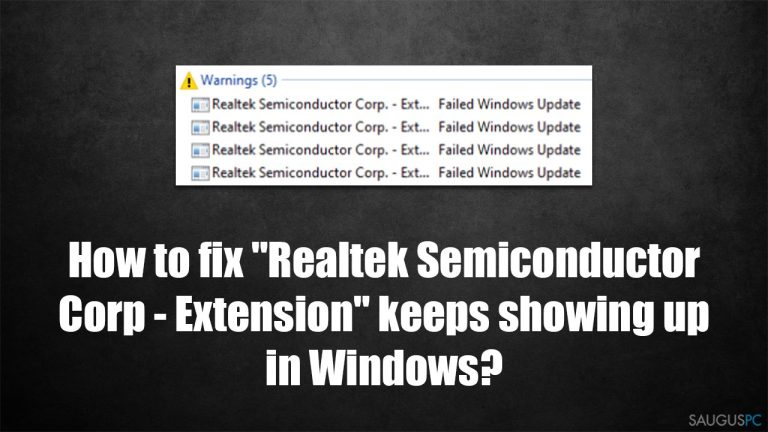
Kai nepavyksta įdiegti „Realtek Semiconductor Corp. Extension Driver“, tai iš tiesų nedaro jokios įtakos žmonėms ir jie gali toliau naudoti savo kompiuterius kaip įprasta. Tačiau gali būti gana nemalonu, kai vis rodomas naujinimas, ypač kai procesas kartojasi kelis kartus per dieną. Be jokios abejonės, taip neturėtų būti, ir yra būdų, kaip išspręsti šią problemą.
Tiesa, prieš išbandant toliau pateiktus sprendimus, primygtinai rekomenduojame atlikti pilną sistemos nuskaitymą naudojant FortectMac Washing Machine X9 programą, kad patikrintumėte, ar sistemoje nėra kenkėjiškų programų, ir pataisytumėte sugadintus failus bei išvengtumėte sistemos pažeidimo. O jei norite viską atlikti rankiniu būdu, vadovaukitės toliau pateiktais patarimais.
1 būdas. Paslėpkite naujinimą naudodami specialų trikčių šalinimo įrankį
Jei ieškote greito sprendimo, galite tiesiog paslėpti naujinimą naudodami „Microsoft“ trikčių šalinimo įrankį, ir ši problema nebeturėtų pasikartoti.
- Atsisiųskite oficialų Show or Hide Updates Troubleshooter tiesiai iš „Microsoft“ internetinės svetainės [paskauskite šią tiesioginę atsisiuntimo nuorodą],
- norėdami pradėti įdiegimo procesą, paleiskite wushowhide.diagcab failą,
- pasirinkite Advanced ir tada spustelėkite Apply updates automatically, po to paspauskite Next,
- pasirinkite Hide updates ir pasirinkite naujinimą, kuris nuolat siūlo jums „Realtek Semiconductor Corp – Extension“, tada spustelėkite Next,
- paspauskite Apply changes ir spustelėkite Close.
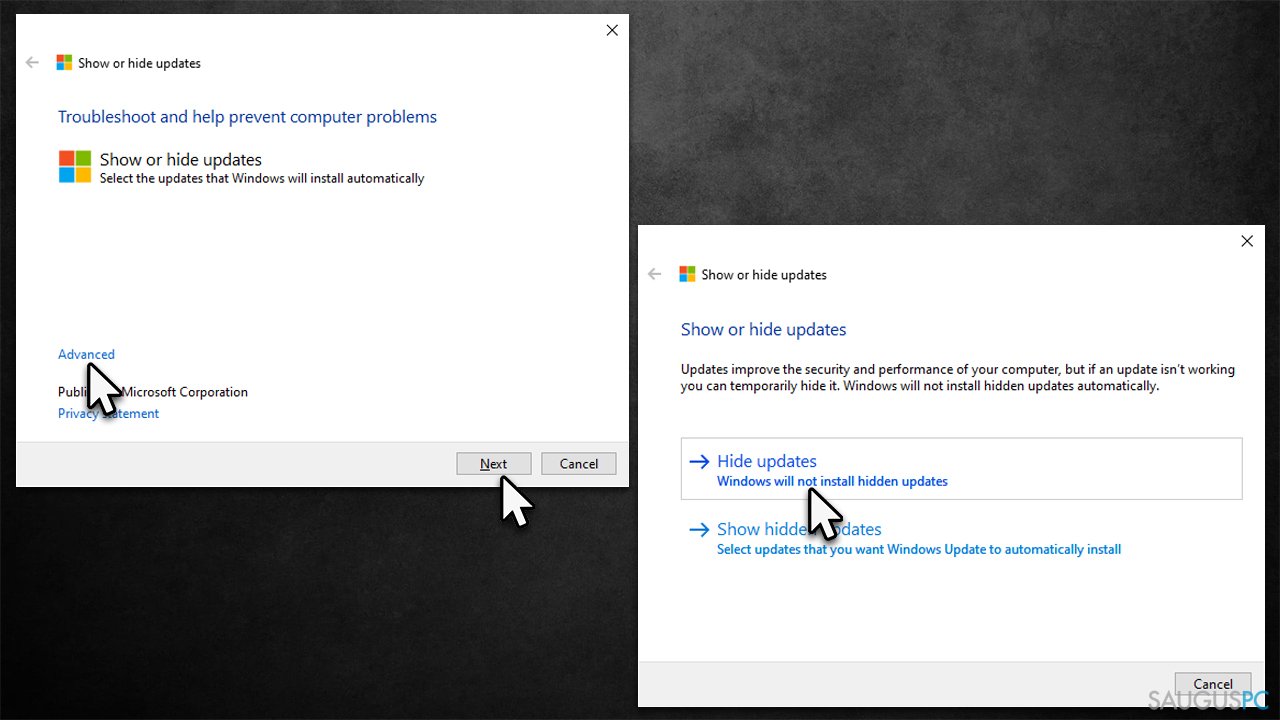
2 būdas. Paleiskite „Windows Update Troubleshooter“
Jei nepavyksta įdiegti naujinimų, tai gali būti didžiulė problema. Pavyzdžiui, „Windows“ pristato naujinimus, kad ištaisytų klaidas ir pataisytų saugos spragas. Taigi turėtumėte pabandyti išspręsti problemą naudodami trikčių šalinimo įrankį:
- „Windows“ paieškoje įveskite Troubleshoot,
- pasirinkite Additional troubleshooters
- šiame sąraše raskite Windows Update,
- spustelėkite jį ir pasirinkite Run the troubleshooter,
- paspauskite Apply, kad būtų pritaikyti siūlomi pataisymai, o tada iš naujo paleiskite kompiuterį,
- pabandykite atnaujinti dar kartą ir pažiūrėkite, ar tai išsprendė jūsų problemą.
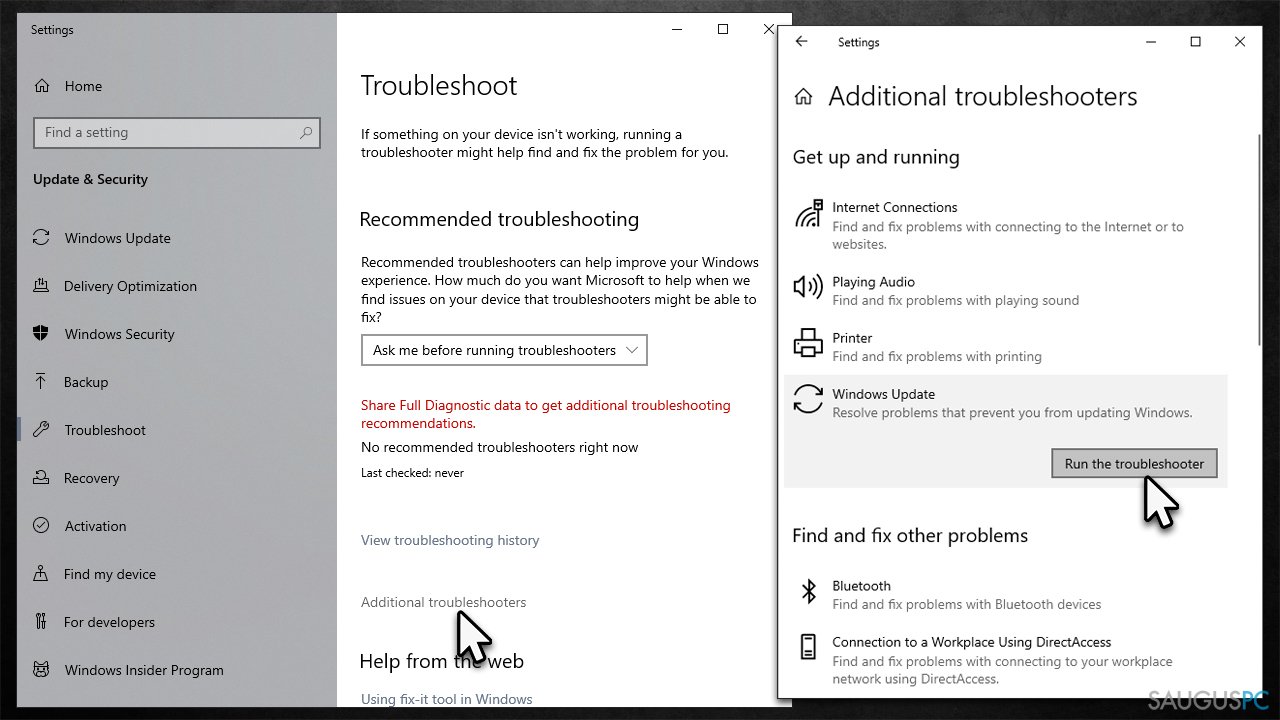
3 būdas. Atsisiųskite tvarkyklę kitu būdu
Jei bandydami įdiegti tvarkykles susiduriate su diegimo klaida, yra alternatyvių būdų, kaip jas įdiegti – tai galite padaryti naudodami automatinę tvarkyklės naujinimo priemonę, pvz., DriverFix arba apsilankę oficialioje „Realtek“ atsisiuntimo svetainėje ir įdiegę naujinimą iš ten.
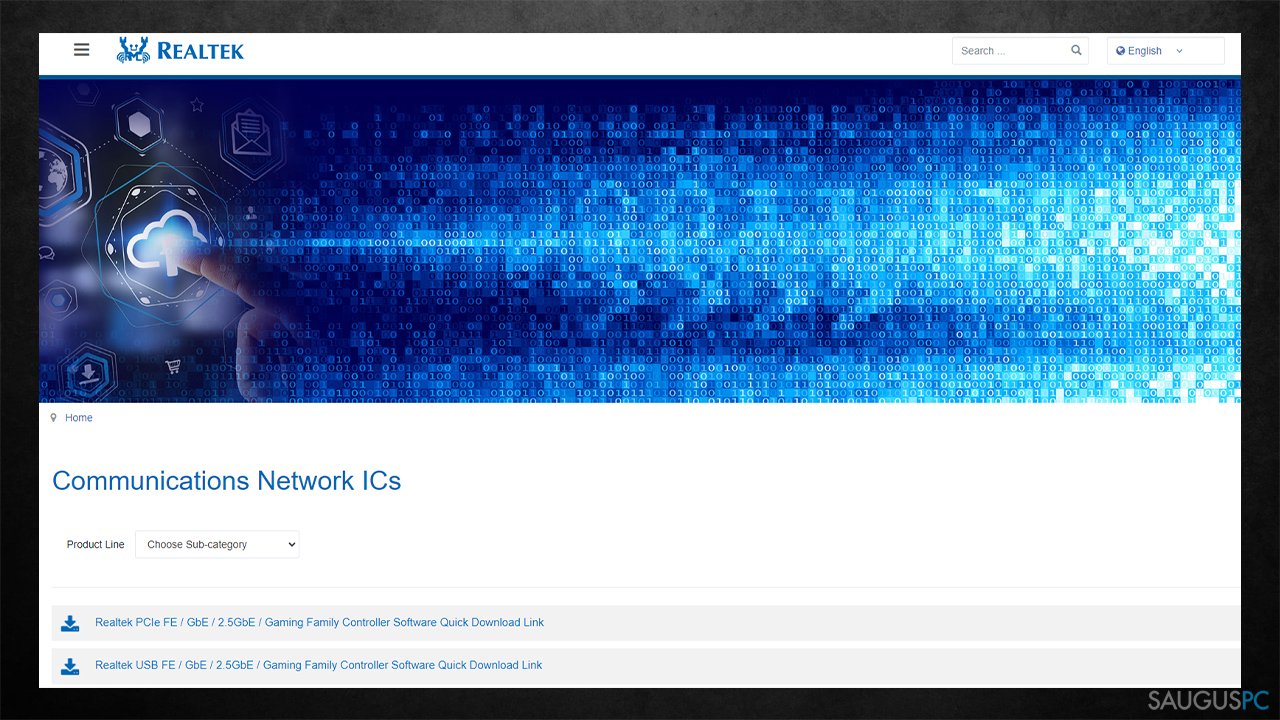
4 būdas. Atšaukite tvarkyklių atnaujinimus
Kai kurie vartotojai teigė, kad jiems pavyko ištaisyti „Realtek Semiconductor Corp – Extension“ diegimo problemą tiesiog grąžinant „Realtek“ tvarkykles į ankstesnę versiją.
- Dešiniuoju pelės mygtuku spustelėkite Start ir pasirinkite Device Manager,
- išskleiskite Sound, video and game controllers skiltį,
- dešiniuoju pelės mygtuku spustelėkite Realtek HD Audio Device ir pasirinkite Properties,
- eikite į Driver skirtuką,
- spustelėkite Roll Back Driver mygtuką,
- pasirinkite priežastį ir spustelėkite Yes,
- iš naujo paleiskite sistemą.
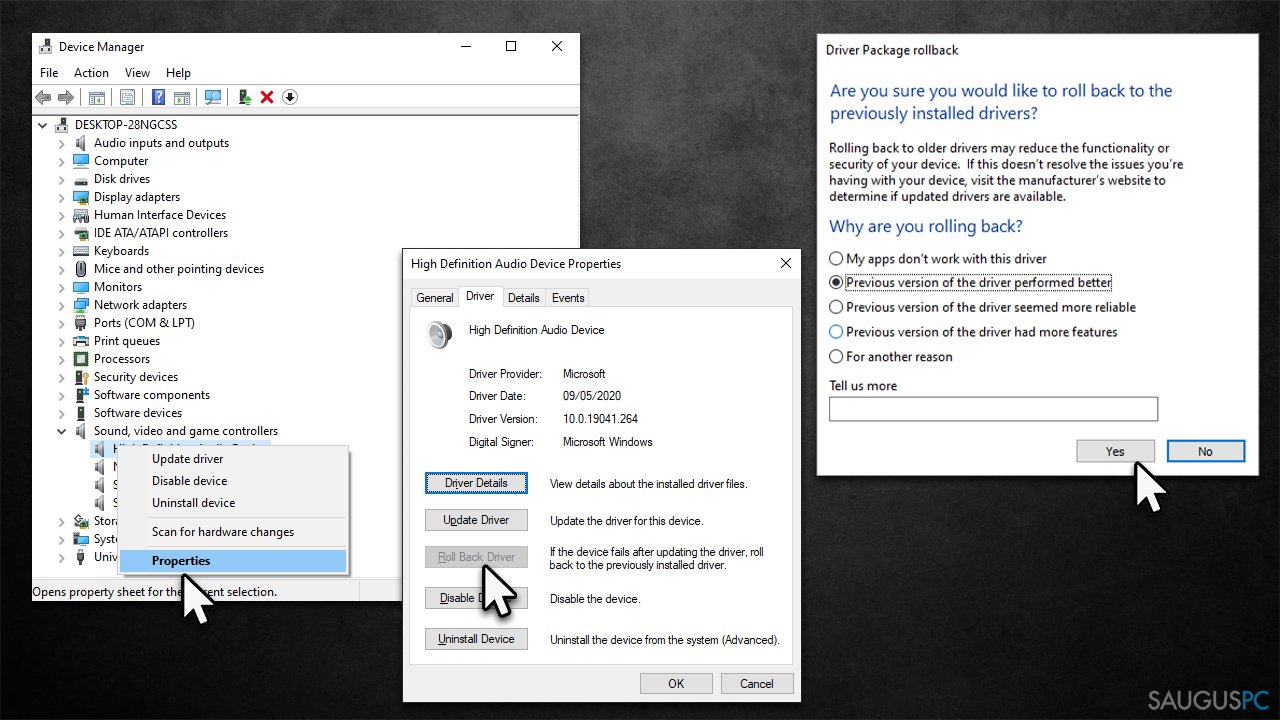
Ištaisykite klaidas automatiniu būdu
sauguspc.lt komanda stengiasi padaryti viską, jog vartotojams pateiktų geriausius kompiuterio klaidų šalinimo sprendimus. Jei nenorite švaistyti laiko mėgindami išpręsti problemas rankiniu būdu, naudokite tam sukurtą programinę įrangą. sauguspc.lt profesionalų komanda išmėgino ir patvirtino visus mūsų rekomenduojamus produktus. Klaidų šalinimui bei taisymui galite naudoti šias programas:
Neleiskite svetainėms, ISP ir kitoms šalims jūsų šnipinėti
Jeigu siekiate likti anonimiški ir nenorite, kad ISP bei vyriausybė jus šnipinėtų, rekomenduojame naudoti VPN programą. Ši programa leis jums prisijungti prie interneto ir likti visiškai anonimišku, tokiu būdu užkertant kelią stebėjimo priemonėmis, reklamoms bei kitam pavojingam turiniui. Private Internet Access VPN programa taip pat yra svarbi kai kalbame apie vartotojų privatumą. Internetinio šnipinėjimo įrankiai, tokie kaip slapukai, gali būti naudojami ne tik socialinėse platformose ir informacinėse svetainėse.
Duomenų atkūrimo programos gali padėti atgauti prarastus failus
Duomenų atkūrimo programa gali pagelbėti, kai norite atkurti savo failus. Net ir ištrynus failą, jis nepranyksta visiškai, kadangi jis vis tiek išlieka kietąjame diske, kol vietoj jo nėra įrašyti nauji duomenys. Data Recovery Pro yra atkūrimo programa, galinti surasti ištrintų failų kopijas jūsų įrenginio standžiajame diske. Naudodamiesi šiuo įrankiu išvengsite vertingų dokumentų praradimo, įskaitant nuotraukas, vaizdo įrašus, darbui skirtus failus ir daug kitų.



Ką galite papildyti apie problemą: "Kaip pataisyti problemą, kai nuolat rodomas „Realtek Semiconductor Corp - Extension“ „Windows“ sistemoje?"
Tik prisijungę vartotojai gali komentuoti.